Pasang dan konfigurasikan zentyal linux 3.5 Sebagai BDC (pengawal domain sandaran)

- 1667
- 503
- Chris Little I
Pada 1 Julai 2014, Pemaju Zentyal mengumumkan pembebasan Zentyal Linux 3.5 Pelayan Perniagaan Kecil Komuniti, Penggantian drop-in asli untuk pelayan perniagaan kecil Windows dan Microsoft Exchange Server berdasarkan Ubuntu 14.04 LTS. Siaran ini dilengkapi dengan ciri -ciri baru, yang paling penting ialah pelaksanaan tunggal LDAP berdasarkan sokongan Samba4 dan Microsoft Outlook 2010, sementara beberapa modul yang terdapat dalam versi terdahulu telah dikeluarkan sepenuhnya: pelayan FTP, surat Zarafa, sudut pengguna, monitor jalur lebar, tawanan, tawanan, tawanan, tawanan, tawanan, Portal dan pemfailan L7.
 Konfigurasikan Zentyal 3.5 sebagai BDC
Konfigurasikan Zentyal 3.5 sebagai BDC Mengikuti topik bekas Zentyal 3.4 dipasang dan digunakan sebagai PDC, Tutorial ini akan menumpukan perhatian kepada cara anda dapat mengkonfigurasi Zentyal 3.5 Pelayan untuk bertindak sebagai BDC - Pengawal domain sandaran untuk pelayan windows atau zentyal 3.4 atau 3.5 PDC, dengan mereplikasi pangkalan data akaun pengguna, tetapi melangkau panduan pemasangan kerana ia boleh digunakan dengan prosedur yang sama seperti yang diterangkan untuk zentyal 3.4, tanpa tetapan sebagai PDC.
Keperluan
- Muat turun Zentyal 3.5 Imej CD Edisi Komuniti ISO - http: // www.Zentyal.org/pelayan/
- Pasang Zentyal 3.5 Menggunakan prosedur yang sama seperti yang diterangkan untuk Zentyal Linux 3.4.
Langkah 1: Pasang modul yang diperlukan untuk Zentyal BDC
1. Selepas pemasangan segar Zentyal 3.5 pelayan, Log masuk ke konsol Prompt dan sahkan alamat IP pelayan anda menggunakan ifconfig Perintah, jika anda menggunakan pelayan DHCP di rangkaian anda yang secara automatik menyerahkan alamat IP ke hos rangkaian anda, dapat log masuk ke Zentyal Web Administration.
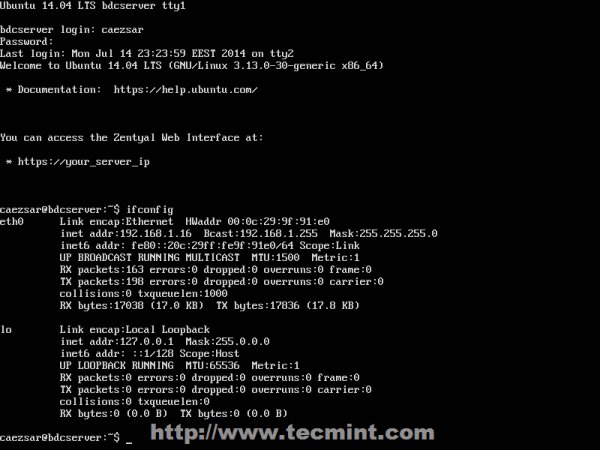 Sahkan alamat IP zentyal
Sahkan alamat IP zentyal 2. Setelah anda mendapatkan alamat IP sistem zentyal anda, buka penyemak imbas dari lokasi terpencil dan log masuk ke Antara Muka Pentadbiran Jauh Web menggunakan alamat https: // zentyal_ip dan kelayakan yang dikonfigurasikan untuk pengguna admin zentyal pada proses pemasangan.
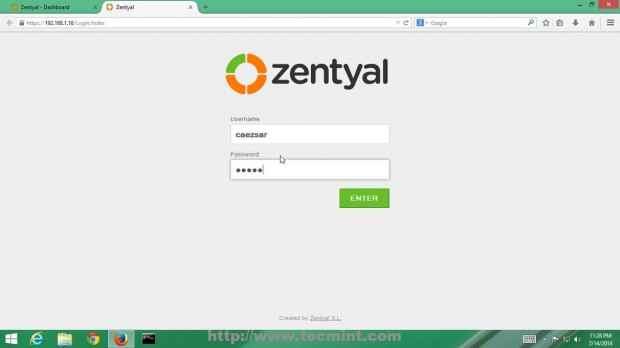 Log masuk ke Antara Muka Web Zentyal
Log masuk ke Antara Muka Web Zentyal 3. Pada tetingkap pertama pilih yang berikut Pakej sifar untuk dipasang Oleh itu, anda boleh mengkonfigurasi pelayan anda untuk bertindak sebagai BDC dan memukul okey butang pada arahan seterusnya.
- Perkhidmatan DNS
- Firewall
- Perkhidmatan NTP
- Konfigurasi Rangkaian
- Pengguna, komputer dan perkongsian fail
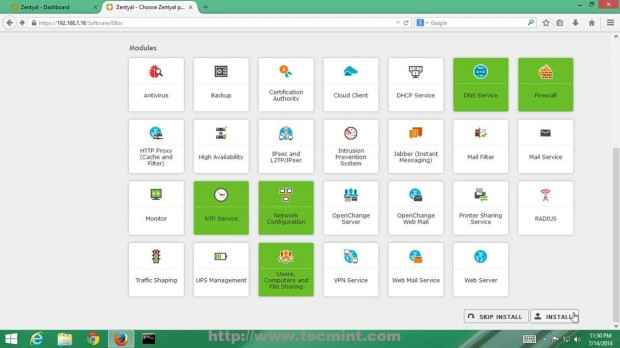 Pasang pakej perisian zentyal
Pasang pakej perisian zentyal 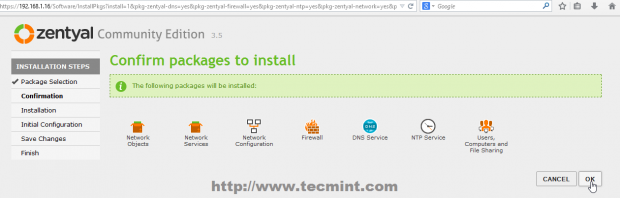 Sahkan pakej zentyal
Sahkan pakej zentyal 4. Ebox Zentyal akan mula memasang pakej yang diperlukan dengan kebergantungan mereka dan bila akan sampai Antara muka rangkaian Wizard Konfigurasi. Di sini persediaan anda Antara muka rangkaian sebagai Dalaman dan memukul Seterusnya butang untuk meneruskan lebih jauh.
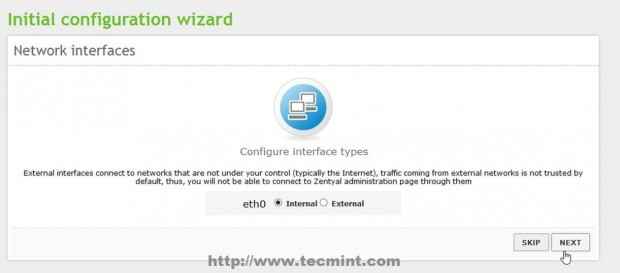 Konfigurasikan antara muka rangkaian
Konfigurasikan antara muka rangkaian 5. Oleh kerana hakikat bahawa anda akan menggunakan Zentyal sebagai BDC dalam antara muka rangkaian anda, mesti diberikan dengan alamat IP statik. Pilih Statik sebagai konfigurasi IP Kaedah, Sediakan alamat IP statik rangkaian tempatan anda, netmask dan gerbang dan - sangat penting - Pilih alamat IP pengawal domain utama anda atau pelayan yang bertanggungjawab untuk resolusi DNS PDC untuk digunakan Pelayan nama domain medan, kemudian klik pada Seterusnya bersambung.
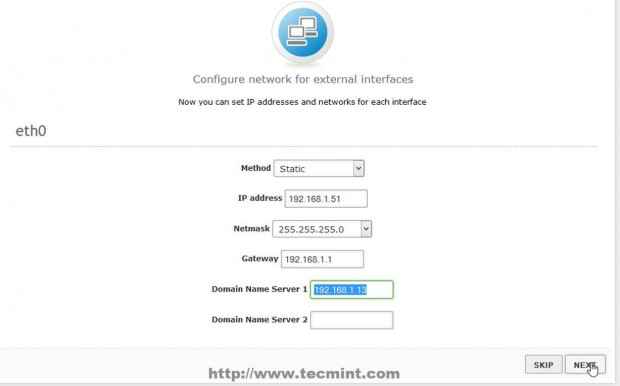 Masukkan butiran antara muka rangkaian
Masukkan butiran antara muka rangkaian 6. Pada peringkat seterusnya Pengguna dan kumpulan Biarkan ia sebagai lalai dan terkena Langkau butang dan pemasangan modul harus diteruskan.
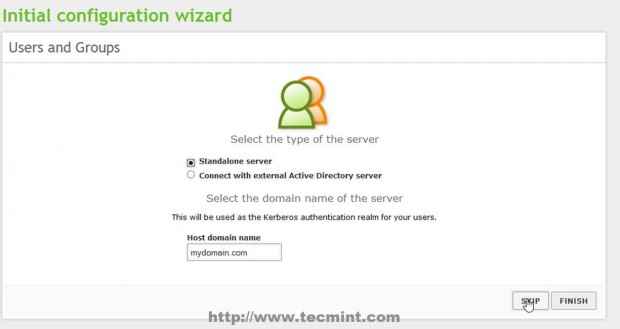 Pilih pelayan lalai
Pilih pelayan lalai 7. Selepas langkah ini jika anda mengkonfigurasi alamat IP statik lain daripada yang dikeluarkan secara automatik oleh pelayan DHCP, anda akan kehilangan sambungan ke pelayan zentyal dari penyemak imbas. Untuk Login semula, kembali ke pelayar dan taipkan alamat IP yang baru statik yang anda tambahkan secara manual di atas Langkah 5 dan gunakan kelayakan yang sama seperti sebelumnya.
 Login semula ke Portal Web Zentyal
Login semula ke Portal Web Zentyal 8. Setelah semua modul selesai memasang bergerak ke Status modul, pastikan anda Periksa semua modul yang disenaraikan, terkena di atas Simpan perubahan butang dan klik lagi Simpan PROMPT Butang untuk menggunakan perubahan dan memulakan modul.
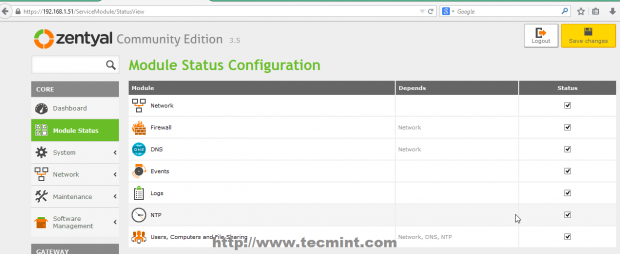 Konfigurasi Status Modul
Konfigurasi Status Modul Langkah 2: Persediaan Zentyal 3.5 Sebagai BDC
9. Setelah semua modul yang diperlukan dipasang dan beroperasi, sudah tiba masanya untuk mengkonfigurasi Zentyal 3.5 untuk bertindak sebagai pengawal domain sandaran atau pengawal domain tambahan dengan menyegerakkan pangkalan data akaun pengguna.
10. Pergi ke Sistem -> Umum -> Nama host dan domain dan periksa anda Nama Host dan Domain Nama Entri - Berikan nama deskriptif untuk nama host, suka BDC Contoh.
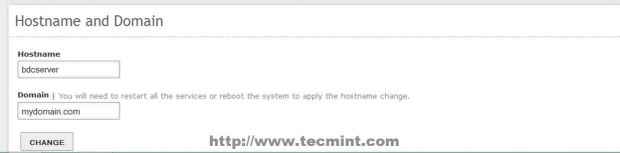 Masukkan nama host dan domain
Masukkan nama host dan domain 11. Tetapi sebelum mula menyertai domain utama, pastikan anda mempunyai resolusi sambungan dan DNS ke pelayan pengawal domain utama. Pertama dibuka Dempul, Log masuk ke pelayan Zentyal BDC anda dan edit resolv.Conf fail untuk menunjuk ke alamat IP pengawal domain utama anda atau alamat pelayan DNS yang bertanggungjawab dengan resolusi nama PDC.
# nano /etc /resolv.Conf
Fail ini dihasilkan secara automatik oleh zentyal DNS resolver dan perubahan manual akan ditimpa oleh modul dimulakan semula. Menggantikan Nameserver Talian pernyataan dengan alamat IP pengawal domain utama anda (dalam hal ini Zentyal PDC saya 192.168.1.13 Alamat IP - Tukar dengan sewajarnya).
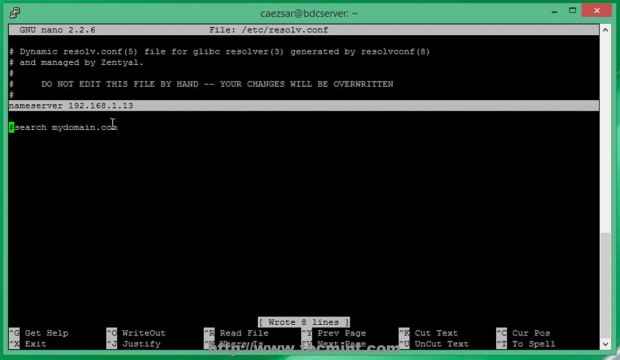 Tambahkan DNS pengawal domain utama
Tambahkan DNS pengawal domain utama 12. Setelah fail diedit, jangan mulakan semula modul sama sekali dan mengeluarkan a ping Perintah dengan nama domain FQDN Domain utama anda dan sahkan jika ia bertindak balas dengan alamat IP yang betul (dalam hal ini PDC FQDN saya PDC.mydomain.com - yang hanya digunakan secara fiktif di dalam negara).
# ping pdc.mydomain.com
 Sahkan domain anda
Sahkan domain anda 13. Sekiranya anda ingin menjalankan ujian DNS yang lain, pergi ke alat dan gunakan alat admin jauh Zentyal Web Ping dan Cari dengan butang nama domain PDC FQDN khusus anda dari Rangkaian -> Menu Alat Seperti yang ditunjukkan pada tangkapan skrin di bawah.
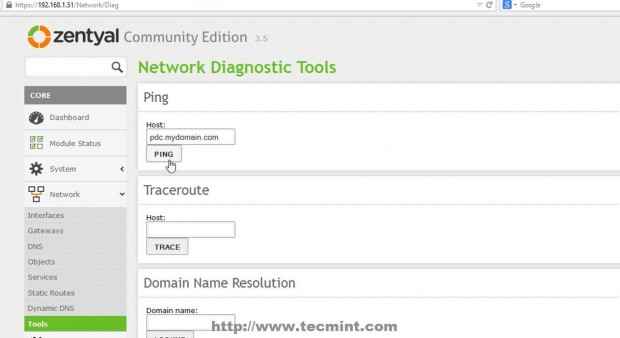 Alat Diagnostik Rangkaian
Alat Diagnostik Rangkaian 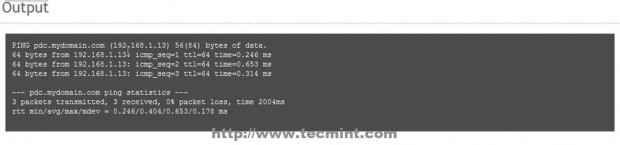 Sahkan domain anda
Sahkan domain anda 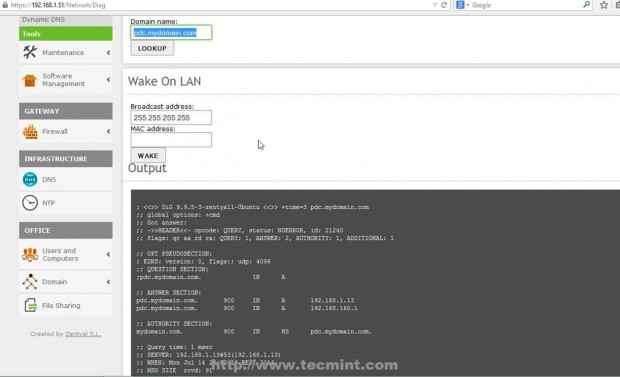 Sahkan penyertaan DNS domain
Sahkan penyertaan DNS domain 14. Selepas ujian DNS mendedahkan bahawa semuanya dikonfigurasikan dengan betul dan bergerak berfungsi ke Domain -> Tetapan Menu kiri dan gunakan yang berikut Tetapan Dan setelah anda selesai memukul Ubah butang dan okey Pada domain Sertai pemberitahuan, maka atas Simpan perubahan Untuk menggunakan konfigurasi dan statistik mengimport pangkalan data akaun pengguna dari pelayan pdc lelaki anda.
- Peranan pelayan = Pengawal domain tambahan.
- Pengawal Domain FQDN = pengawal domain utama anda FQDN.
- IP Pelayan DNS Domain = alamat IP pengawal domain utama anda atau DNS yang bertanggungjawab dengan resolusi PDC.
- Akaun pentadbir = pengguna pentadbir pengawal domain utama anda.
- Kata laluan pentadbir = kata laluan pengguna pentadbir domain utama anda.
- Nama Domain Netbios = Pilih nama domain untuk netbios - boleh menjadi nama domain utama anda.
- Penerangan Pelayan = Pilih nama deskriptif yang menentukan pelayan BDC anda.
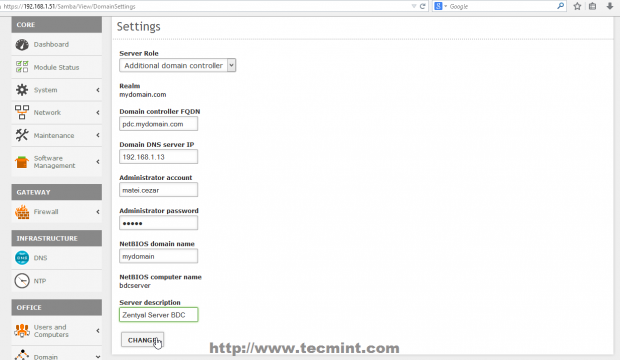 Masukkan tetapan domain
Masukkan tetapan domain 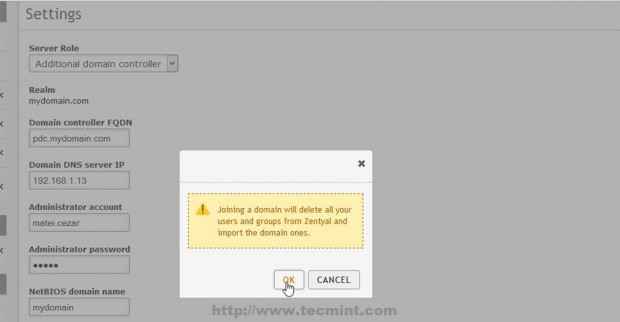 Pengesahan untuk menyertai Domain
Pengesahan untuk menyertai Domain 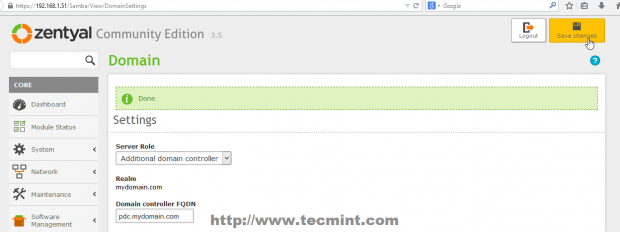 Simpan perubahan domain
Simpan perubahan domain 15. Itu sahaja! Bergantung pada saiz pangkalan data anda, proses replikasi dapat mengambil sedikit masa, dan setelah selesai, anda dapat pergi ke Pengguna dan komputer -> Mengurus Dan anda harus melihat keseluruhan pangkalan data pengguna dan komputer dari PDC sepenuhnya disegerakkan dengan anda Zentyal 3.5 pelayan BDC. Gunakan Klist Perintah untuk melihat pengguna pentadbir domain anda.
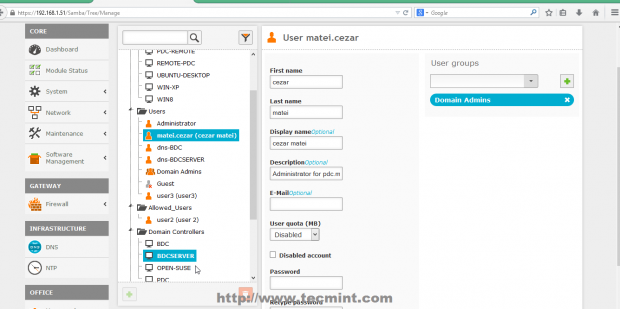 Pangkalan Data Pengguna dan Komputer
Pangkalan Data Pengguna dan Komputer $ klist
 Periksa pengguna pentadbir domain
Periksa pengguna pentadbir domain 16. Anda juga boleh menyemak zentyal 3 anda.5 BDC dari sistem berasaskan Windows jika anda memasang Rsat (Alat pentadbiran pelayan jauh) dengan membuka Pengguna dan Komputer Direktori Aktif -> Pengawal Domain.
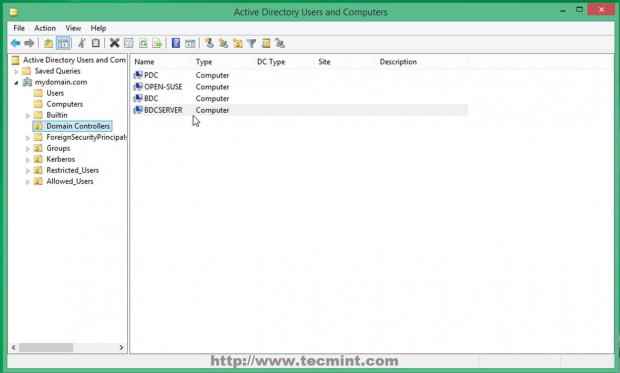 Sahkan Zentyal dari Windows
Sahkan Zentyal dari Windows 17. Sebagai cek terakhir dan tetapan anda boleh buka Pengurus DNS dan lihat bahawa DNS baru entri telah ditambah dengan nama hos pelayan BDC anda menggunakan alamat IPnya. Pastikan anda membuka sambungan SSH ke pelayan Zentyal BDC anda dengan masa dempul dan penyegerakan pada kedua -dua pengawal domain menggunakan ntpdate perintah.
$ sudo ntpdate -ud domain.tld
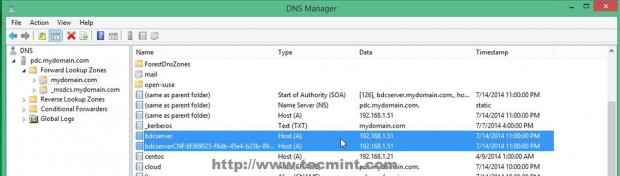 Sahkan penyertaan DNS baru
Sahkan penyertaan DNS baru  Segerakkan masa pada pengawal domain
Segerakkan masa pada pengawal domain Zentyal Linux 3.5 Pelayan Edisi Komuniti dengan Samba4 boleh mengambil bahagian sepenuhnya dalam Direktori Aktif, dan sekali dikonfigurasikan sebagai sebahagian daripada domain yang anda boleh menggunakan alat direktori aktif RSAT dari lokasi terpencil dan menukar peranan FSMO ke pelayan iklan di rangkaian anda.
- « 10 Soalan dan Jawapan Wawancara Asas di Rangkaian Linux - Bahagian 1
- Penyimpanan Secure Secure (ISCSI) - Persediaan Pemula Pelanggan pada RHEL/CentOS/Fedora - Bahagian III »

